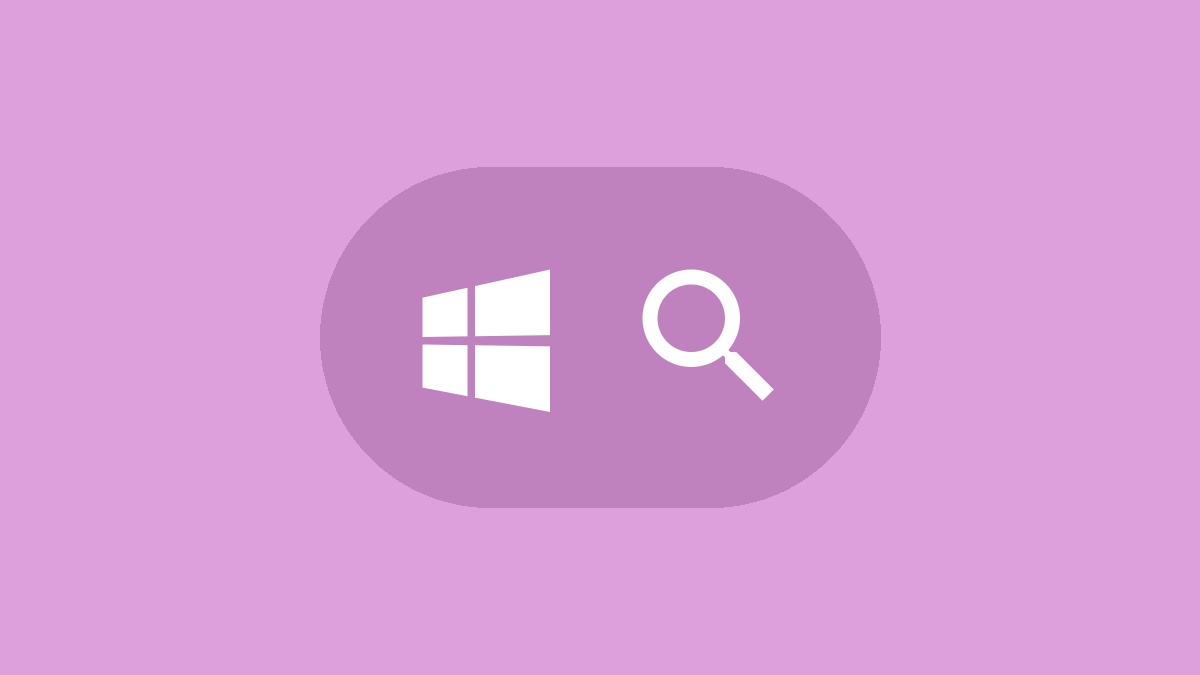此驅動器上的BitLocker加密不是兼容錯誤的錯誤
我收到了錯誤消息“此驅動器上的Bitlocker加密不是
相容的與你的
Windows的版本。請嘗試使用較新版本的Windows打開驅動器”
我的Bitlocker將閃存驅動器加密到我的計算機中。我很沮喪。有可能性嗎
在此驅動器上訪問和恢復數據?
這是一個常見的問題,在這篇文章中,Isoft向您展示
關於如何修復的幾種方法
Bitlocker加密
此驅動器與您的Windows版本不兼容。
此錯誤消息的原因有很多,包括較早的驅動程序,
窗口中的錯誤使bitlocker不可用,加密算法的差異為
以及您的Windows版本。
Windows 7/8.1使用AES加密算法,而Windows 10使用XTS-AES。新的XTS-AES
加密算法與舊的Windows版本不兼容。如果驅動器已加密
Windows 10計算機上的Bitlocker並選擇了“新加密模式”,此Bitlocker加密驅動器
無法在Windows 7/8計算機上閱讀。在這種情況下,您需要在另一個Windows 10上嘗試使用
相同的Windows版本中
它是加密的。如果在下面嘗試這些建議的解決方案。
第2部分:如何修復“此驅動器上的bitlocker加密不兼容”
在本節中,我們為您提供5種解決方案,您可以嘗試它們解決此問題。
解決方案1:確保驅動器正確連接
在解決Bitlocker兼容性問題之前,要驗證您的計算機是否至關重要
對於內部和外部硬盤驅動器,完全識別驅動器。
用於內部驅動器:確保所有數據和電源電纜都正確連接到
開車和主板。您可能需要打開計算機外殼以檢查這些連接。
對於外部驅動器:確保將驅動器正確插入功能的USB端口
你的電腦。如果初始連接不起作用,請嘗試使用其他USB端口或電纜。
此外,某些外部硬盤驅動器需要單獨的電源線,因此請確保它已插入
並接收力量。
解決方案2:將系統升級到最新的Windows 10版本
如前所述,過時的Windows系統可能會觸發此錯誤消息。同時,
在對話框的提示下,您被要求嘗試使用較新版本的驅動器
視窗。因此,升級Windows 10
可能會幫助您解決此問題。請按照以下步驟:
步驟1:按Win + i訪問設置。定位更新和安全性。
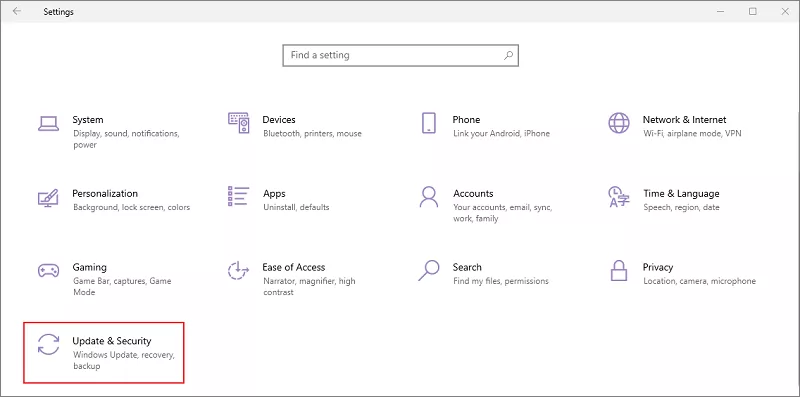
步驟2:切換到Windows更新,在右側,您會看到檢查
更新, 點擊
在它上,然後按照屏幕上的說明昇級PC。
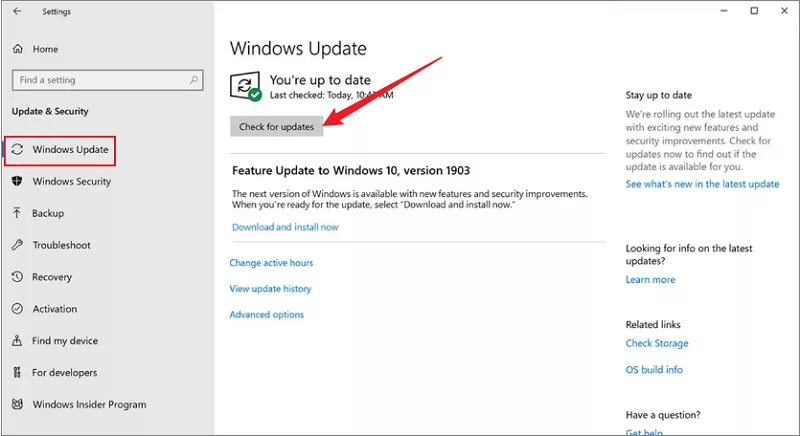
解決方案3:使用CMD解鎖Bitlocker驅動器
步驟1:在搜索框上鍵入“ CMD”,然後單擊作為管理員運行來自
結果。
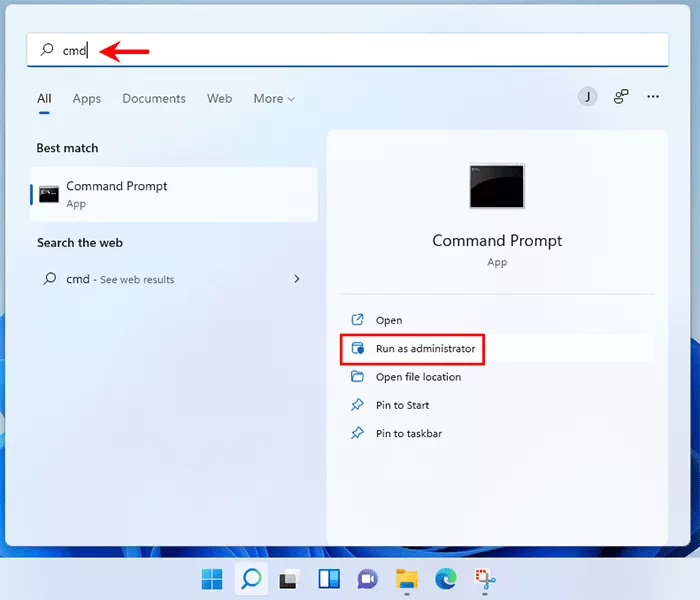
步驟2:在命令提示符下,鍵入以下命令以使用
48位恢復密鑰:manage -bde -unlock d: - recoveryPassword
[Your-Bitlocker recovery-key]
筆記:
- 1。用您自己的Bitlocker加密驅動器的字母替換字母D(相同
以下)。 - 2。如果您記得您的Bitlocker密碼,請使用命令:管理bde -unlock d:
-密碼。按下Enter後,您將提示您輸入用戶密碼。 - 相關文章:如何
解鎖bitlocker沒有密碼和恢復密鑰
步驟3:接下來,使用以下命令關閉BitLocker加密:管理bde -off
D:

解決方案4:使用ISOFT BITLOCKER讀取器解鎖驅動器並訪問您的數據
但是,如果上述所有方法不起作用,您可以嘗試
Windows Bitlocker驅動器加密工具 - ISOFT BITLOCKER
讀者- 在Windows OS上打開,訪問和解鎖Bitlocker受保護的驅動器。它
可用於創建與Bitlocker兼容的加密容器,以便驅動器
受Windows上的Bitlocker保護。加密卷似乎沒有任何性能
損失,所以這是一種無縫的體驗。此外,此工具使您可以打開Bitlocker
Windows Home Edition,這是標準Windows版本中通常無法使用的功能。
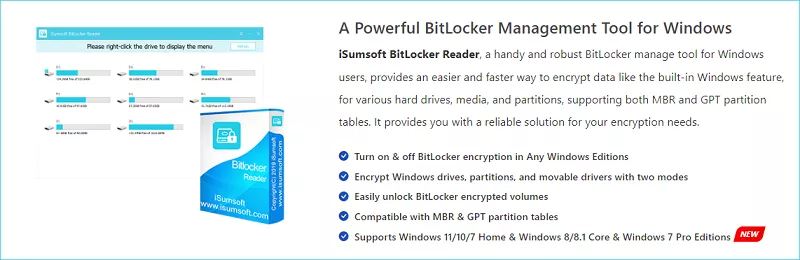
步驟1:安裝Isoft Bitlocker讀取器後,啟動它,所有可用的驅動器
和分區
並將加載BitLocker加密驅動器。右鍵單擊鎖定驅動器並選擇
解鎖驅動器。
參見:如何在沒有TPM的Windows 10上啟用BitLocker加密
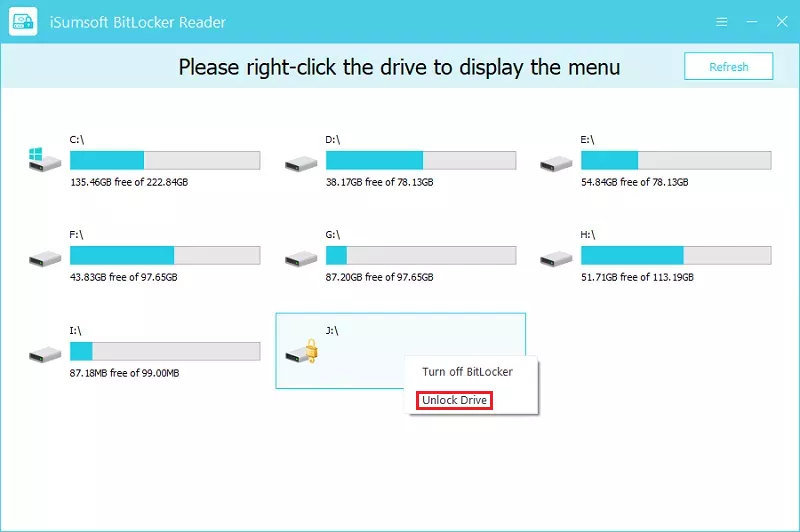
步驟2:輸入BitLocker密碼或恢復密鑰,然後單擊加密開始解鎖
驅動器。
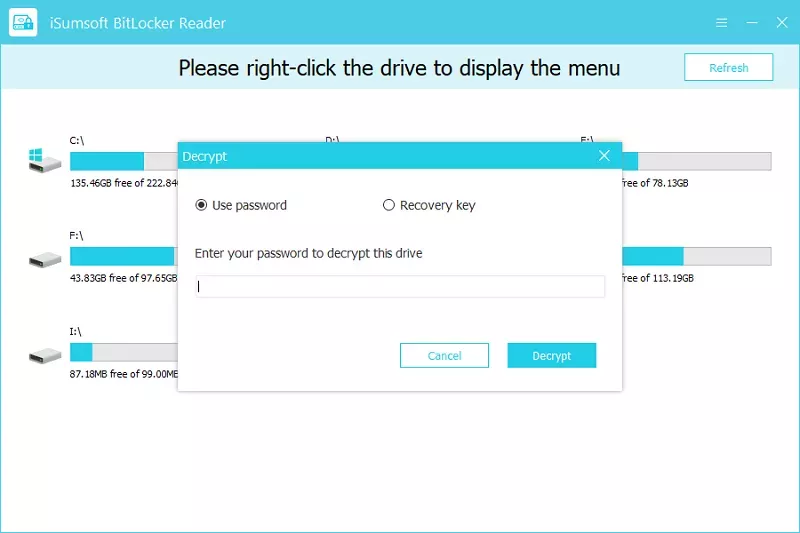
步驟3:成功解鎖了Bitlocker驅動器後,將提示您“解密
成功地”
您可以關閉窗口。現在,您應該能夠打開解鎖驅動器並訪問文件
你需要。
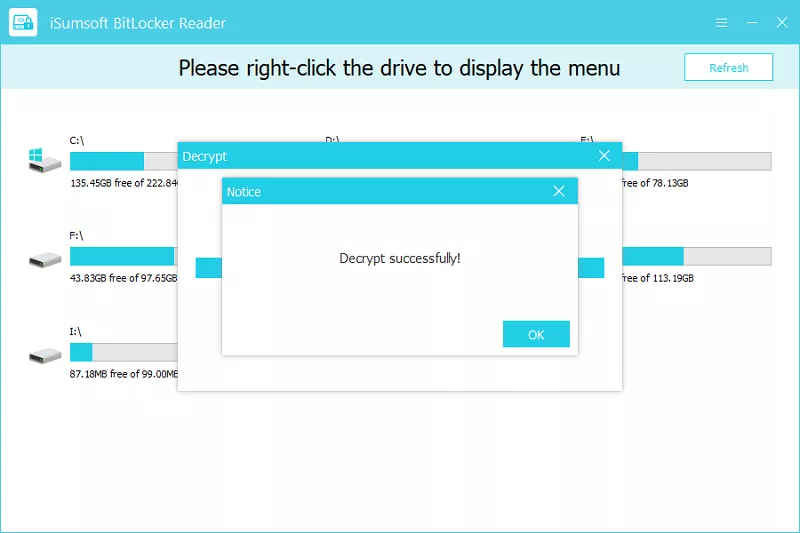




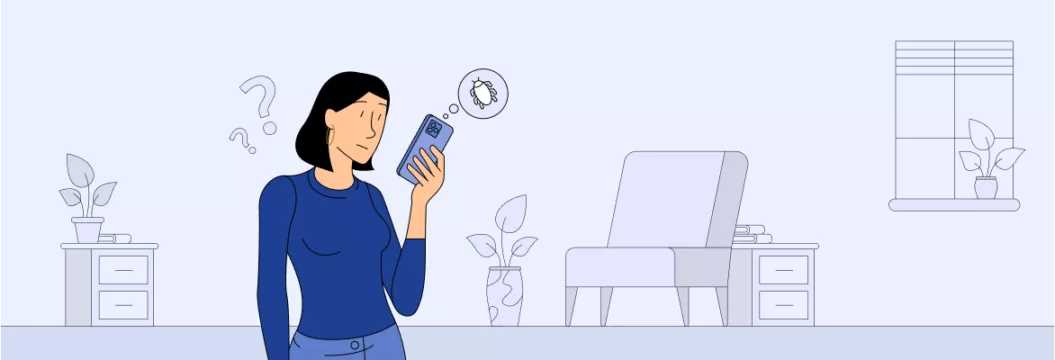





![[固定] face ID和密码不在iPhone上的设置中](https://ksfboa.com/tech/jacki/wp-content/uploads/cache/2025/05/face-id-and-passcode-not-in-settings.webp.webp)